Điều xảy ra là hệ điều hành Windows XP, do kết quả của một số sự kiện nhất định, gây ra trục trặc nghiêm trọng, từ chối tải hoặc khởi động, nhưng nó hoạt động với các lỗi nghiêm trọng. Không phải lúc nào cũng cần cài đặt lại hệ thống để khôi phục chức năng của nó. Đôi khi chỉ cần sử dụng các công cụ khôi phục được tích hợp trong windows XP là đủ.
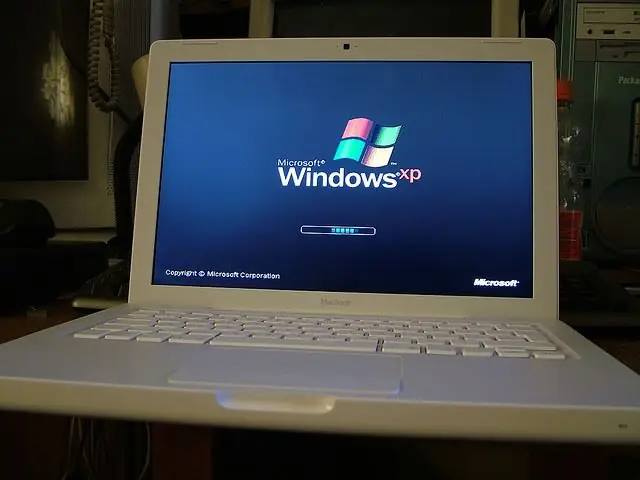
Hướng dẫn
Bước 1
Giải pháp đơn giản nhất nhưng vẫn khá hiệu quả là sử dụng quy trình "Khôi phục Hệ thống" được tích hợp trong Windows XP trở lên. Khởi động máy tính của bạn ở Chế độ An toàn. Để thực hiện việc này, hãy nhấn F8 khi khởi động và chọn "chế độ an toàn" trong menu tùy chọn khởi động hệ thống.
Bước 2
Trong Chế độ An toàn, nhấp vào Bắt đầu - Chương trình - Phụ kiện - Công cụ - Khôi phục Hệ thống. Chương trình sẽ nhắc bạn chọn một điểm khôi phục để quay lại ngày tạo. Chọn ngày mà bạn không quan sát thấy bất kỳ sự cố nào với hoạt động của hệ thống. Sau khi khôi phục các tập tin cần thiết cho hệ thống, máy tính sẽ khởi động lại ở chế độ tiêu chuẩn.
Bước 3
Nếu Khôi phục Hệ thống bị vô hiệu hóa và không có điểm khôi phục nào được tạo hoặc nếu việc khôi phục hệ thống không giúp giải quyết sự cố, hãy sử dụng công cụ Khôi phục và Kiểm tra Tệp Hệ thống. Nhấp vào Bắt đầu - Chạy. Trong cửa sổ lệnh, nhập "sfc / scannow". Tiện ích xác minh bắt đầu. Nếu nó phát hiện lỗi tập tin hệ thống, chương trình này sẽ yêu cầu bạn đưa đĩa phân phối hệ thống vào ổ CD-ROM và sẽ tự động sao chép và khôi phục các tập tin hệ thống windows. Khởi động lại máy tính của bạn sau khi nó hoạt động xong.






